Centos7.2.1511 インストール jdk1.8.0_151 および mysql5.6.38 チュートリアル
この記事では主にcentos7.2.1511にjdk1.8.0_151とmysql5.6.38をインストールする方法を紹介し、centos7.2.1511にjdk1.8.0_151とmysql5.6.38をインストールする具体的な手順と関連する設定スキルを詳しく説明します。次に、それが必要な方に参考にしていただければ幸いです。
この記事の例では、centos7.2.1511 に jdk1.8.0_151 と mysql5.6.38 をインストールする方法を説明します。参考のために皆さんと共有してください。詳細は次のとおりです:
1: 環境

2: jdk rpm パッケージをローカルにダウンロードし、サーバーにアップロードします (wget を使用して直接ダウンロードし始めたばかりなので、サーバーとインストールでエラーが報告され続けたので、この愚かな方法を使用することにしました)
ダウンロードアドレス: http://download.oracle.com/otn-pub/java/jdk/8u151-b12/e758a0de34e24606bca991d704f6dcbf/jdk- 8u151-linux-x64.rpm

JDK はデフォルトで /usr/java にインストールされます
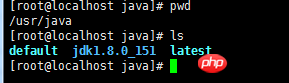
3: 環境変数を設定する
私のマシンは、jdk をインストールした後、環境変数を設定しなくても java -version を正常に実行できます- 8u151-linux-x64.rpm で動作するため、JDK 環境変数は設定しませんでした。ただし、将来の不都合のために、ここにその設定方法を記録します。 操作は次のとおりです:
システム環境変数ファイルを変更します
vi /etc/profile
次の内容をファイルに追加します:
JAVA_HOME=/usr/java/ jdk1.8.0_151
JRE_HOME=/usr/java/jdk1.8.0_151/jre
PATH=$PATH:$JAVA_HOME/bin:$JRE_HOME/bin
CLASSPATH=.:$JAVA_HOME/lib/dt.jar: $JAVA_HOME/lib /tools.jar:$JRE_HOME/libexport JAVA_HOME JRE_HOME PATH CLASSPATH
変更を有効にする
[root@localhost ~]# source /etc/profile //使修改立即生效 [root@localhost ~]#echo $PATH //查看PATH值
システム環境の状態を確認する
[root@localhost ~]# echo $PATH /usr/local/sbin:/usr/local/bin:/sbin:/bin:/usr/sbin:/usr/bin:/root/bin:/usr/java/jdk1.8.0_25/bin:/usr/java/jdk1.8.0_25/jre/bin
4:mysqlをインストールする(mysql-serverを公式サイトからダウンロードしてインストールする)
# wget http://dev.mysql.com/get/mysql-community-release-el7-5.noarch.rpm # rpm -ivh mysql-community-release-el7-5.noarch.rpm # yum install mysql-community-server
インストールが成功したら、mysql サービスを再起動します。
# service mysqld restart
初めて mysql をインストールするとき、root アカウントにはパスワードがありません。
パスワードを設定します
mysql> set password for 'root'@'localhost' =password('password');
Query OK, 0 rows affected (0.00 sec)
mysql>5: mysqlを設定します
1.エンコーディング
mysql設定ファイルは/etc/my.cnfです
最後にエンコーディング設定を追加します
[mysql] default-character-set =utf8
ここでの文字エンコーディングは/usrと同じである必要があります/share/mysql/charsets/Index.xml。
2. リモート接続設定
すべてのデータベースのすべてのテーブルのすべての権限を、すべての IP アドレスにある root ユーザーに割り当てます。
mysql> grant all privileges on *.* to root@'%'identified by 'password';
root ではなく新しいユーザーの場合は、まず新しいユーザーを作成する必要があります
mysql>create user 'username'@'%' identified by 'password';
これでリモート接続できるようになります。
関連する推奨事項:
Centos7.3のインストールmysql5.7.18 rpmチュートリアル
Linux CentOS MySQLデータベースのインストールと構成例の共有
centos6.4についてmysql5.7.18のインストールと構成方法のグラフィックチュートリアルの共有
以上がCentos7.2.1511 インストール jdk1.8.0_151 および mysql5.6.38 チュートリアルの詳細内容です。詳細については、PHP 中国語 Web サイトの他の関連記事を参照してください。

ホットAIツール

Undresser.AI Undress
リアルなヌード写真を作成する AI 搭載アプリ

AI Clothes Remover
写真から衣服を削除するオンライン AI ツール。

Undress AI Tool
脱衣画像を無料で

Clothoff.io
AI衣類リムーバー

Video Face Swap
完全無料の AI 顔交換ツールを使用して、あらゆるビデオの顔を簡単に交換できます。

人気の記事

ホットツール

メモ帳++7.3.1
使いやすく無料のコードエディター

SublimeText3 中国語版
中国語版、とても使いやすい

ゼンドスタジオ 13.0.1
強力な PHP 統合開発環境

ドリームウィーバー CS6
ビジュアル Web 開発ツール

SublimeText3 Mac版
神レベルのコード編集ソフト(SublimeText3)

ホットトピック
 7773
7773
 15
15
 1644
1644
 14
14
 1399
1399
 52
52
 1296
1296
 25
25
 1234
1234
 29
29
 DebianでTigervncのログを表示する場所
Apr 13, 2025 am 07:24 AM
DebianでTigervncのログを表示する場所
Apr 13, 2025 am 07:24 AM
Debianシステムでは、Tigervncサーバーのログファイルは通常、ユーザーのホームディレクトリの.VNCフォルダーに保存されます。 Tigervncを特定のユーザーとして実行する場合、ログファイル名は通常XFに似ています。1。Log、XF:1はユーザー名を表します。これらのログを表示するには、次のコマンドを使用できます。CAT〜/.VNC/XF:1。LOGまたは、テキストエディターを使用してログファイルを開くことができます。NANO〜/.VNC/XF:1。LOGログファイルへのアクセスと表示には、システムのセキュリティの設定に応じてルート許可が必要になる場合があります。
 Debian Readdirが他のツールと統合する方法
Apr 13, 2025 am 09:42 AM
Debian Readdirが他のツールと統合する方法
Apr 13, 2025 am 09:42 AM
DebianシステムのReadDir関数は、ディレクトリコンテンツの読み取りに使用されるシステムコールであり、Cプログラミングでよく使用されます。この記事では、ReadDirを他のツールと統合して機能を強化する方法について説明します。方法1:C言語プログラムを最初にパイプラインと組み合わせて、cプログラムを作成してreaddir関数を呼び出して結果をinclude#include#include inctargc、char*argv []){dir*dir; structdireant*entry; if(argc!= 2){(argc!= 2){
 Debian Snifferの出力結果を解釈する方法
Apr 12, 2025 pm 11:00 PM
Debian Snifferの出力結果を解釈する方法
Apr 12, 2025 pm 11:00 PM
DebiansNifferは、ネットワークパケットタイムスタンプをキャプチャして分析するために使用されるネットワークスニファーツールです。通常、数秒でパケットキャプチャの時間を表示します。ソースIPアドレス(SourceIP):パケットを送信したデバイスのネットワークアドレス。宛先IPアドレス(DestinationIP):データパケットを受信するデバイスのネットワークアドレス。ソースポート:パケットを送信するデバイスで使用されるポート番号。 Destinatio
 主要なLinux操作:初心者向けガイド
Apr 09, 2025 pm 04:09 PM
主要なLinux操作:初心者向けガイド
Apr 09, 2025 pm 04:09 PM
Linuxの初心者は、ファイル管理、ユーザー管理、ネットワーク構成などの基本操作をマスターする必要があります。 1)文件管理:使用mkdir、タッチ、ls rm 3)ネットワーク構成:ifconfig、echo、およびufwコマンドを使用します。これらの操作はLinuxシステム管理の基礎であり、それらをマスターすることでシステムを効果的に管理できます。
 使用されなくなったパッケージをリサイクルする方法
Apr 13, 2025 am 08:51 AM
使用されなくなったパッケージをリサイクルする方法
Apr 13, 2025 am 08:51 AM
この記事では、役に立たないソフトウェアパッケージをきれいにし、Debianシステムのディスクスペースを解放する方法について説明します。ステップ1:パッケージリストを更新するパッケージリストが最新であることを確認してください:sudoaptupdateステップ2:インストールされたパッケージを表示します。次のコマンドを使用して、すべてのインストールされたパッケージを表示します。適性は、パッケージを安全に削除するのに役立つ提案を提供します:sudoaptitudeSearch '〜pimportant'このコマンドはタグをリストします
 Linuxアーキテクチャ:5つの基本コンポーネントを発表します
Apr 20, 2025 am 12:04 AM
Linuxアーキテクチャ:5つの基本コンポーネントを発表します
Apr 20, 2025 am 12:04 AM
Linuxシステムの5つの基本コンポーネントは次のとおりです。1。Kernel、2。Systemライブラリ、3。Systemユーティリティ、4。グラフィカルユーザーインターフェイス、5。アプリケーション。カーネルはハードウェアリソースを管理し、システムライブラリは事前コンパイルされた機能を提供し、システムユーティリティはシステム管理に使用され、GUIは視覚的な相互作用を提供し、アプリケーションはこれらのコンポーネントを使用して機能を実装します。
 DebianがHadoopデータ処理速度を改善する方法
Apr 13, 2025 am 11:54 AM
DebianがHadoopデータ処理速度を改善する方法
Apr 13, 2025 am 11:54 AM
この記事では、DebianシステムのHadoopデータ処理効率を改善する方法について説明します。最適化戦略では、ハードウェアのアップグレード、オペレーティングシステムパラメーターの調整、Hadoop構成の変更、および効率的なアルゴリズムとツールの使用をカバーしています。 1.ハードウェアリソースの強化により、すべてのノードが一貫したハードウェア構成、特にCPU、メモリ、ネットワーク機器のパフォーマンスに注意を払うことが保証されます。高性能ハードウェアコンポーネントを選択することは、全体的な処理速度を改善するために不可欠です。 2。オペレーティングシステムチューニングファイル記述子とネットワーク接続:/etc/security/limits.confファイルを変更して、システムによって同時に開くことができるファイル記述子とネットワーク接続の上限を増やします。 JVMパラメーター調整:Hadoop-env.shファイルで調整します
 Debian Mail Server DNSセットアップガイド
Apr 13, 2025 am 11:33 AM
Debian Mail Server DNSセットアップガイド
Apr 13, 2025 am 11:33 AM
Debian Mail ServerのDNS設定を構成するには、次の手順に従うことができます。ネットワーク構成ファイルを開きます。テキストエディター(VIやNANOなど)を使用して、ネットワーク構成ファイル/など/ネットワーク/インターフェイスを開きます。 sudonano/etc/network/interfacesネットワークインターフェイス構成を検索:構成ファイルで変更するネットワークインターフェイスを見つけます。通常、イーサネットインターフェイスの構成はIFETH0ブロックにあります。




